电脑上怎么将多个PDF合并成一个文件-免费PDF编辑工具分享
>>更多PDF文件处理应用技巧请前往 96缔盟PDF处理器 主页 查阅!
——————————————————————————————————————
一、 PDF合并需求背景
在我们日常对PDF文件的各种处理中,有时需要将多份PDF文件合并成一份PDF,方便文件的阅读或者传输或者提交等等。这个时候就可以用处理器中的PDF文件合并功能来解决问题!
对于PDF文件的合并,可以非常简单的操作来完成,首先去官网下载最新版本的96缔盟PDF处理器,并正确安装(如果是下载的绿色版就可以直接解压后,点击DMPDFUtilTool.exe使用即可)
二、 操作步骤
1. 点击主界面的“PDF文件合并”按钮
如下图:
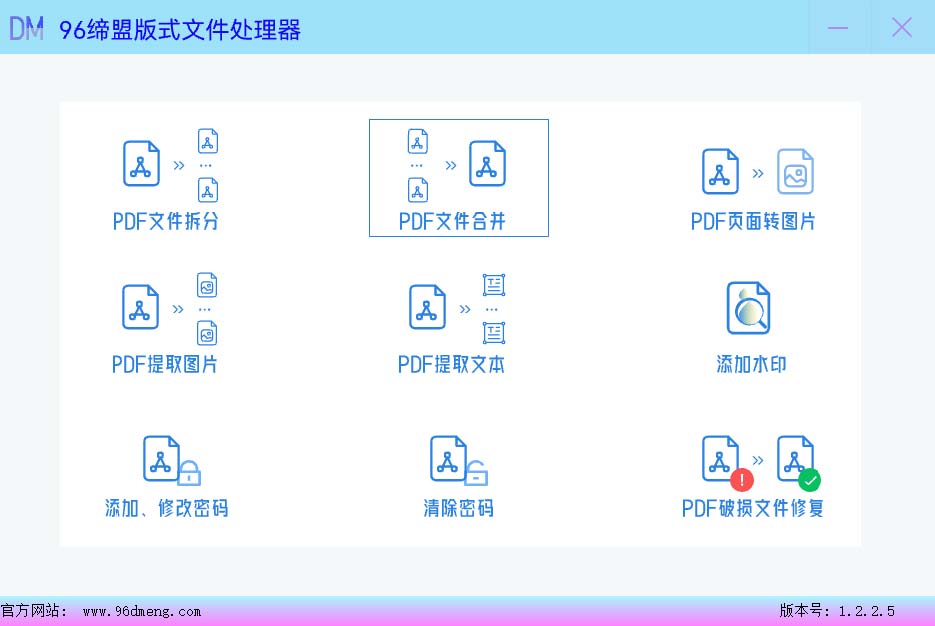
进入PDF文件合并的子界面,如下图:
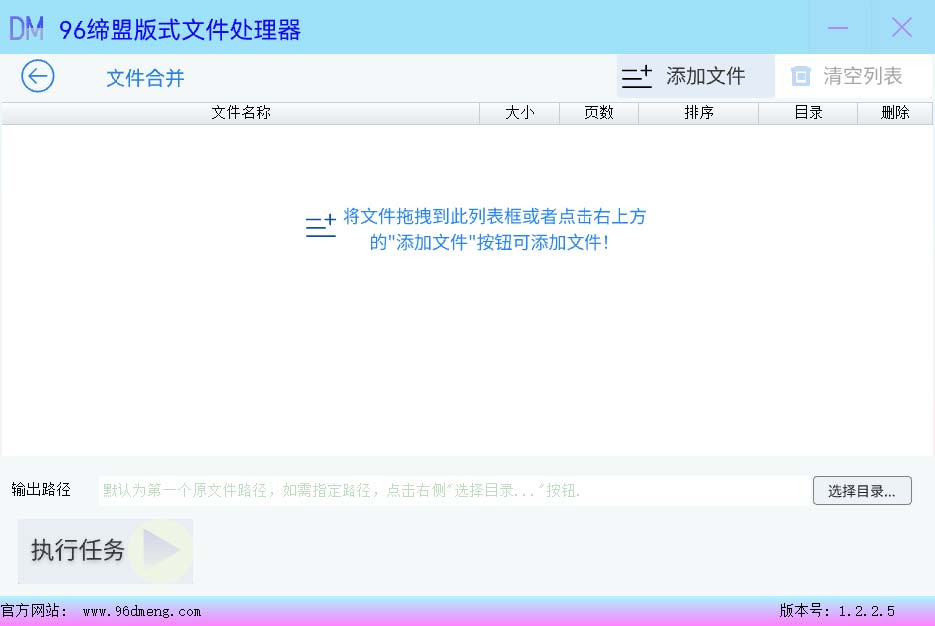
2. 添加需要操作的PDF文件
可以直接将需要合并 PDF 文件拖拽到子界面的文件列表框中,或者点击右上方的”添加文件”按钮来添加文件,可以一次性添加或者拖拽多个文件,也可以多次拖拽、多次添加的方式添加多个文件。如下图
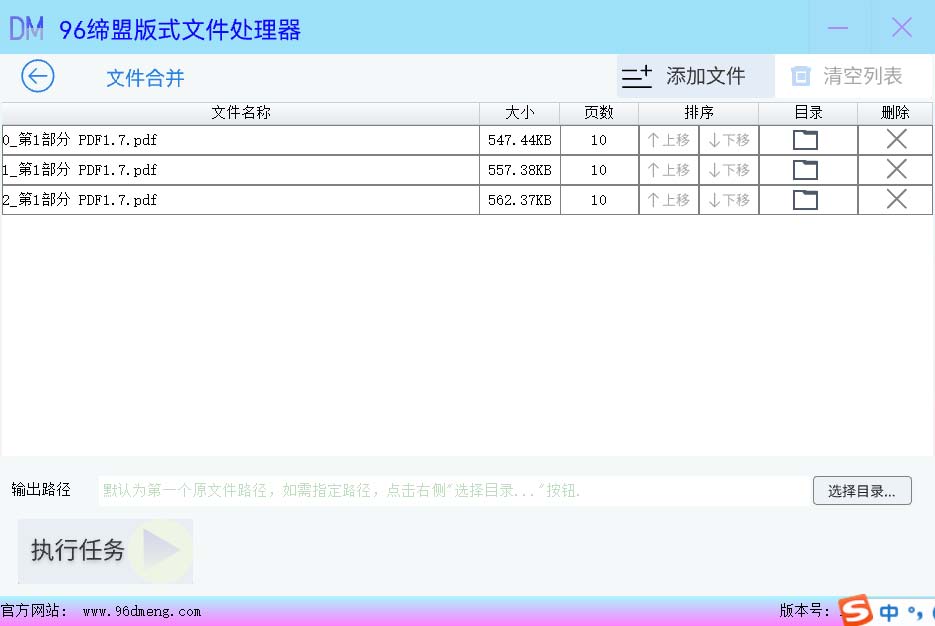
3. 输出路径选择
默认可以不用选择,操作完成执行后的文件将在第一个原文件所在的路径下创建一个新的文件夹存放操作后的文件。如果想指定那么可以点击右侧的“选择目录…”指定需要的目录。如下图
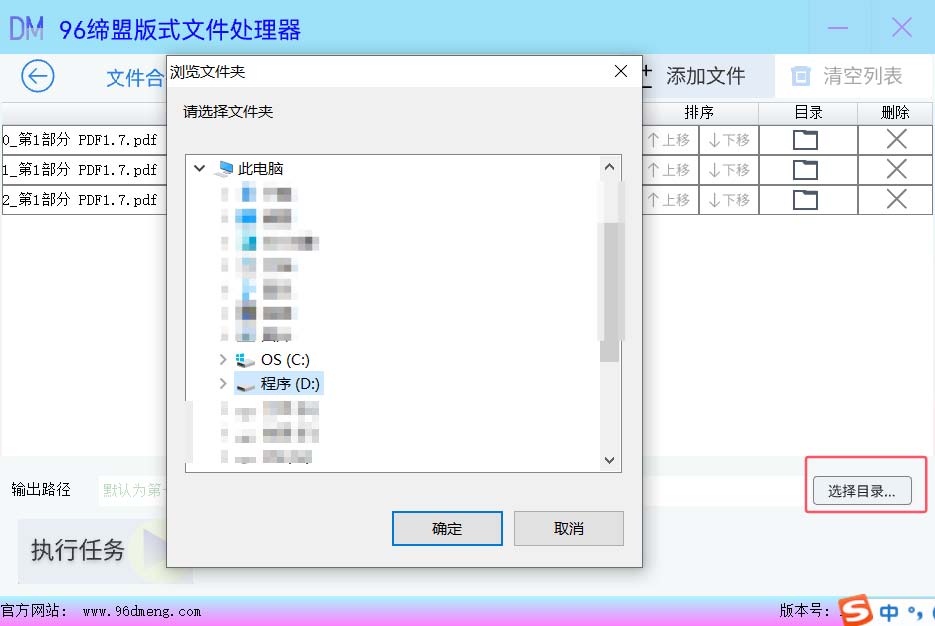
4. 执行任务
点击“执行任务”按钮,进入飞速处理模式,眨眼间的功夫,即可查看执行结果!
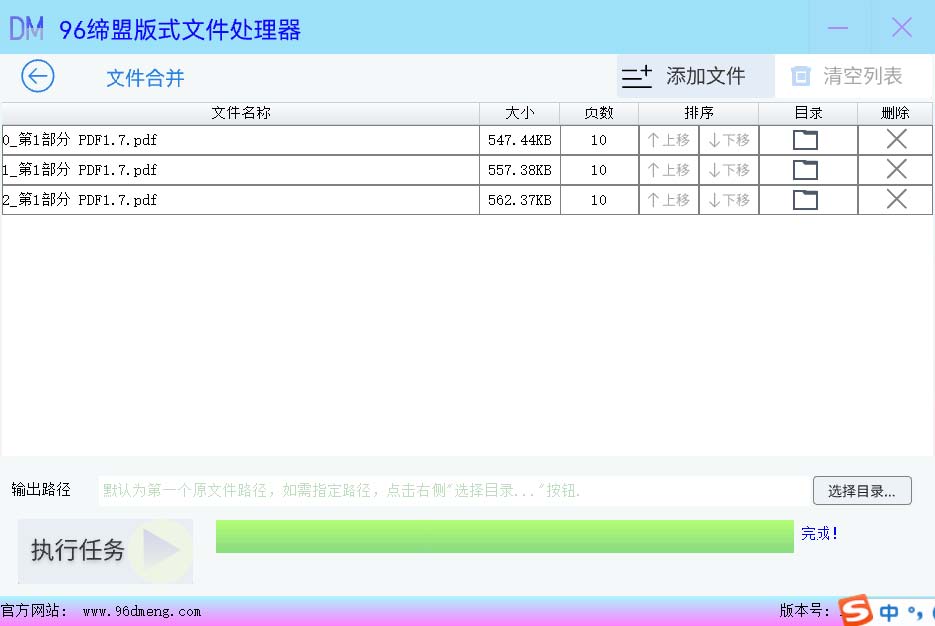
5. 查看执行结果
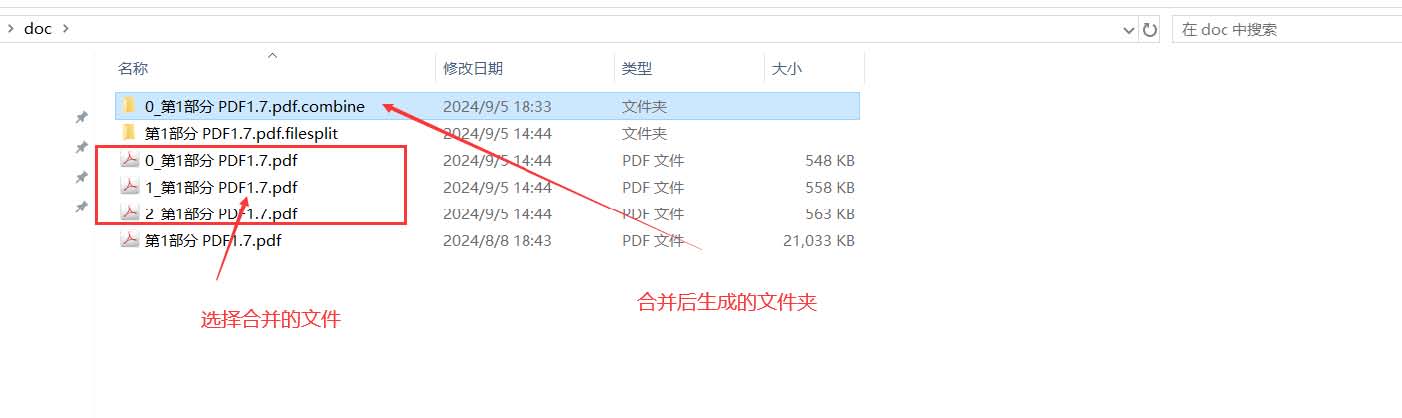
进入合并后的目录查看:
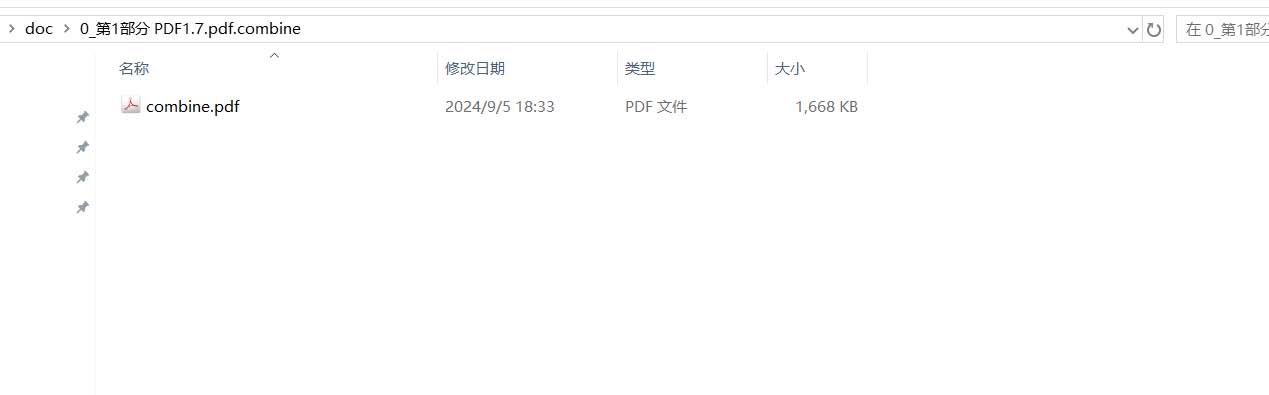
三、完成文件合并
至此,您想要的文件合并就完成了!是不是超级简单、方便,同时又非常的高效!(确实是高效,三个文件,每个文件10页,我点击执行之后连截图都来不及截取,瞬间就已经完成了!所以步骤4里我的截图都是完成后的截图)
四、 96缔盟PDF版式文件处理器
96缔盟PDF版式文件处理器 (下载地址:
https://www.96dmeng.com/)是一款完全免费的PDF处理工具。操作简单实用,并且非常专业、高效、安全!而且虽然是免费使用,但也不会做在处理后的文件页面添加水印等流氓行为。
目前提供的功能有PDF文件的 拆分 、 合并 , 转换图片 、 提取图片和文本内容 、 添加水印 、 设置权限密码/修改密码/解除密码 ,以及 破损的PDF文件修复 等诸多实用性非常强的功能,并且提供了绿色版和安装版供用户自行选择。